Изменение параметров прозрачного слоя
При нанесении прозрачного слоя принтер наносит чернила Chroma Optimizer (CO) на поверхность печати и позволяет регулировать степень глянца.
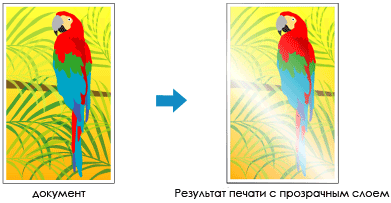
В этом разделе описаны процедуры для изменения параметров прозрачного слоя.
Выберите Подроб. настройки бумаги (Advanced Paper Settings) в разделе Параметры принтера (Printer Options) в диалоговом окне печати
Настройка прозрачного слоя
Выберите значение для параметра Прозрачный слой (Clear Coating), соответствующее вашей цели (варианты выбора см. ниже).
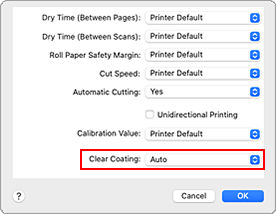
- Авто (Auto)
-
Принтер автоматически устанавливает, где находятся области прозрачности и нужно ли применять прозрачный слой.
Можно уменьшить расход чернил Chroma Optimizer (CO) или увеличить скорость печати. - По всей поверхности (Overall)
-
Принтер покрывает прозразным слоем всю область печати.
Если выбор значения Авто (Auto) приводит к неудовлетворительным эффектам при покрытии прозрачным слоем, возможно, результат удастся улучшить, выбрав По всей поверхности (Overall). - Нет (None)
-
Печать будет продолжена без прозрачного слоя.
Качество изображения может ухудшиться, или может быть повреждена поверхность по сравнению с применением прозрачного слоя.
 Внимание!
Внимание!- В зависимости от типа бумаги и качества печати опции По всей поверхности (Overall) и Нет (None) могут быть недоступны для выбора.
Выберите нужную бумагу, с которой можно использовать По всей поверхности (Overall) или Нет (None), в "списке сведений о бумаге" и проверьте информацию. - Если выбран параметр По всей поверхности (Overall) или Нет (None) и тип носителя изменен на такой, при котором невозможно использование параметров По всей поверхности (Overall) или Нет (None), настройка прозрачного слоя меняется на Авто (Auto).
- Если вы выбрали Нет (None) для параметра Прозрачный слой (Clear Coating), чернила Chroma Optimizer (CO) не будут использоваться во время печати, но будут применяться во время обслуживания печатающей головки.
Завершите настройку.
Щелкните Печать (Print).
По завершении печати добавляется установленный эффект прозрачного слоя, когда документ напечатан. Внимание!
Внимание!- Если значение Авто (исп. установки принтера) (Auto (Use Printer Settings)) выбрано для параметра Тип носителя (Media Type) в меню Качество и носители (Quality & Media), параметр Прозрачный слой (Clear Coating) будет недоступен для выбора. Прозрачный слой наносится в соответствии с параметрами устройства.
